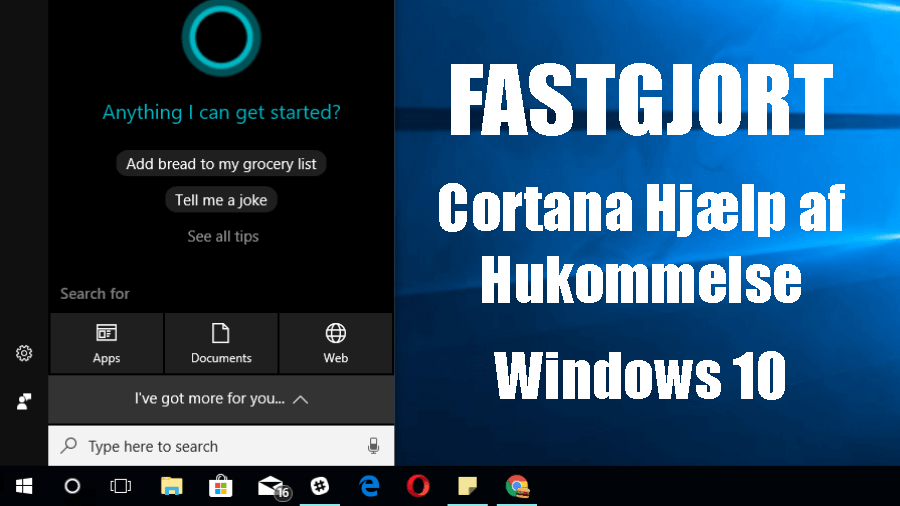
Bruger Cortana hukommelse på Windows 10? Er du ikke i stand til at gemme dit arbejde på grund af mangel på hukommelse i Windows?
Hvis dit svar er JA, er du på det rigtige sted. Her får du de effektive metoder til at løse cortana-hukommelsesanvendelsen i Windows.
Før du går hen imod løsningen, skal du hurtigt se på, hvad der er cortana, og hvorfor bruger det for meget hukommelse?
En ny funktion tilføjet i Windows er stemmeassistenten kendt som Cortana, som er oprettet af Microsoft. Cortana er stemmeassistent genkender tusinder af stemmekommandoer, der er nyttige i websøgning og mange andre opgaver.
Du kan enten indtaste cortana-søgefeltet eller give en stemmekommando. Ud over dette foretrækker mange brugere ikke cortana på deres pc eller laptop som cortana, der bruger for meget hukommelse.
Så fortsæt med at læse denne artikel, gå gennem rettelser og løse den cortana høj hukommelsesforbrug og lær også årsagerne.
Hvorfor bruger Cortana så meget RAM?
Cortana bruger for meget hukommelse, fordi det allerede er indlæst i hukommelsen, så når du klikker på søgefeltet vises det øjeblikkeligt på proceslinjen.
Når Cortana begynder at køre øger det altid hukommelsesforbruget, hvilket gør det vanskeligt for brugeren, om han skal bruge det eller ej.
Hvordan forhindrer jeg Cortana i at bruge hukommelse?
Nå, der er to måder, hvorpå du kan løse cortana ved hjælp af hukommelse på Windows 10-problemet.
Enten kan du deaktivere cortana helt fra din pc, indtil Windows-ny opdatering løser problemet eller slette searchUI.exe-filen.
Nedenfor er de komplette trin til at udføre disse to løsninger. Gå igennem dem og løse problemet med brug af cortana-hukommelse.
Metode 1: Brug kommandoerne til at deaktivere Cortana
Denne metode fungerer i begge scenarier. Såsom hvis du vil deaktivere cortana, eller hvis du har deaktiveret det og stadig bemærker, at Cortana bruger for meget hukommelse.
Følg trinnene for at ekskludere nogle kommandoer og løse problemet med brug af cortana-hukommelse:
- Tryk på Windows-ikonet
- Skriv cmd, højreklik på resultatet, og vælg Kør som administrator
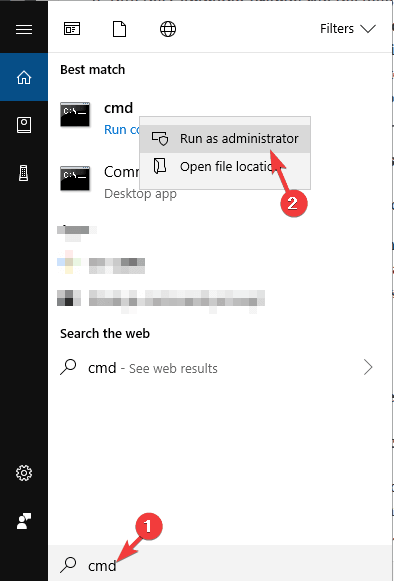
- Dette åbner kommandoprompten med administratorrettigheder
- Nu skal du kopiere følgende kommando i kommandopromptvinduet, indsætte dem og trykke på enter-tasten efter hver af dem:
takeown /f “%WinDir%\SystemApps\Microsoft.Windows.Cortana_cw5n1h2txyewy” /a /r /d y
icacls “%WinDir%\SystemApps\Microsoft.Windows.Cortana_cw5n1h2txyewy” /inheritance:r /grant:r Administrators:(OI)(CI)F /t /c
taskkill /im SearchUI.exe /f
rd “%WinDir%\SystemApps\Microsoft.Windows.Cortana_cw5n1h2txyewy” /s /q
- Vent på den meddelelse, der siger, at operationen er afsluttet, eller en anden meddelelse
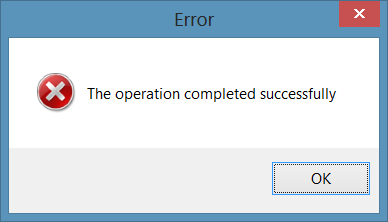
Åbn nu opgavemanageren og se, om det løser cortana ved hjælp af hukommelse på Windows 10-problemet eller ej.
Metode 2: Prøv at slette SearchUI.exe-filen
Denne metode er nyttig, selv når du ikke bruger cortana, men den forbruger stadig hukommelse og andre ekstra ressourcer fra din pc.
Prøv at slette filen searchUI.exe for at rette cortana ved hjælp af hukommelse på Windows 10-problemet.
BEMÆRK: Du skal være hurtig og forsigtig på samme tid, mens du udfører denne metode, fordi der kun er to sekunder der for at slette serachUI.exe-filen, når du afslutter cortana i task manager.
Følg trinnene for at slette filen:
- Tryk på Windows-ikonet
- Gå til indstillinger
- Klik på afsnittet Cortana
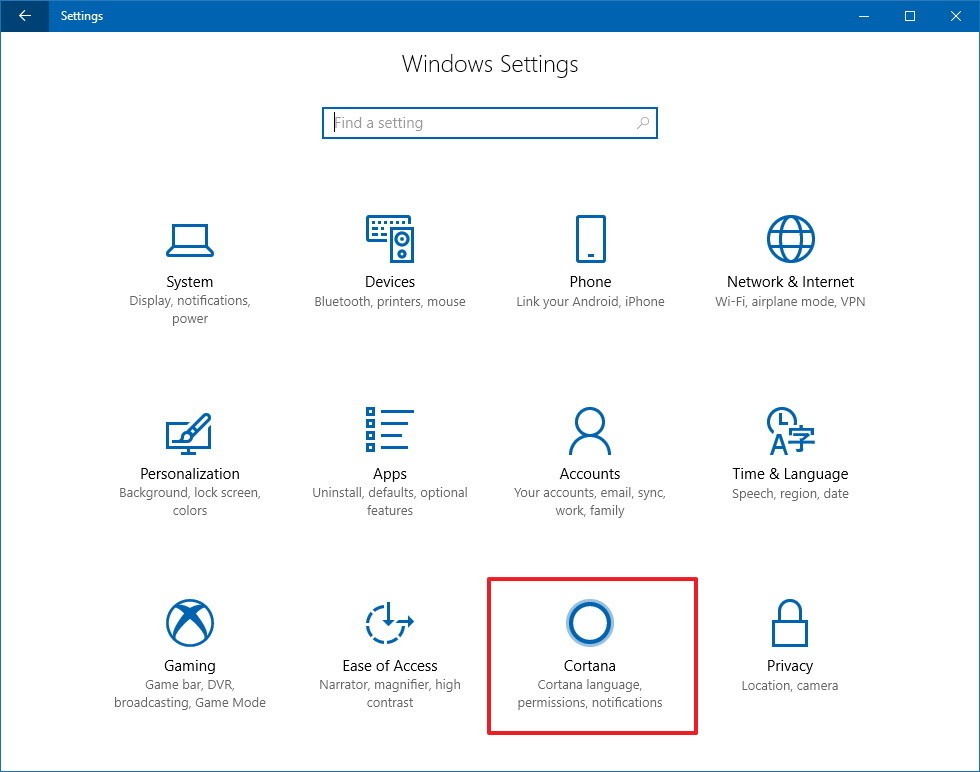
- Vælg Tal med Cortana fra venstre side
- Sluk nu for de nedenfor givne indstillinger:
Lad Cortana svare på “Hey Cortana”
Lad Cortana lytte til mine kommandoer, når jeg trykker på Windows-logotasten + C
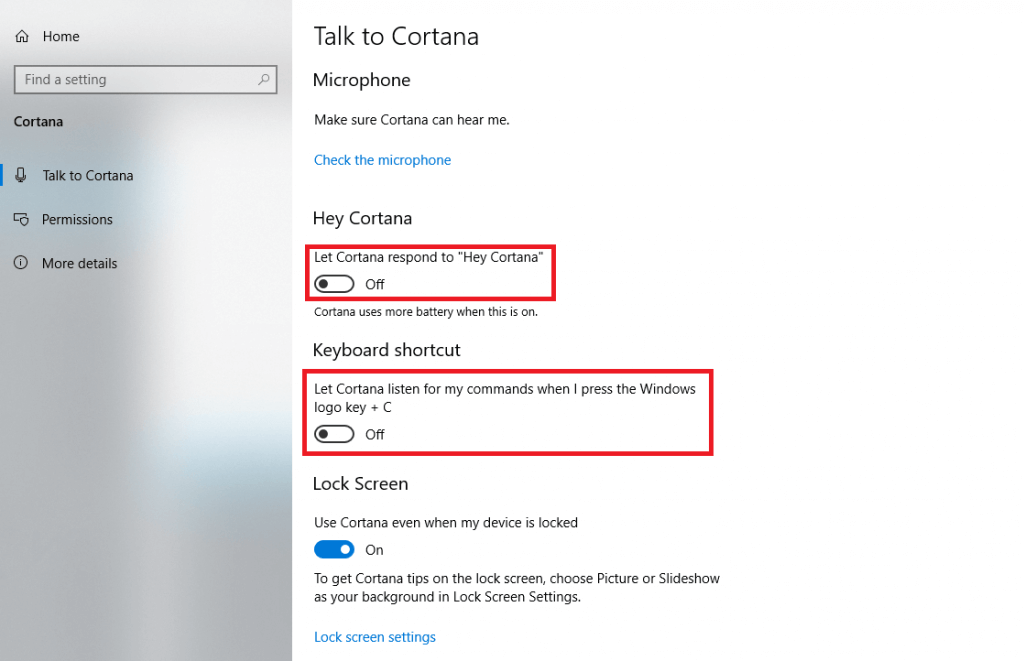
- Gå derefter til desktop
- Klik på denne pc
- Naviger på følgende sti:
C:\Windows\SystemApps\Microsoft.Windows.Cortana_cw5n1h2txyewy
- Se efter searchUI.exe-fil, højreklik på den, og vælg egenskaber

- Klik på sikkerhed
- Tryk på knappen Avanceret
- Klik på Skift (for at ændre nøgleejer)
- Et vindue vises med navnet Tilføj bruger eller gruppe
- Indtast din brugerkonto under afsnittet Indtast det objektnavn, du vil vælge
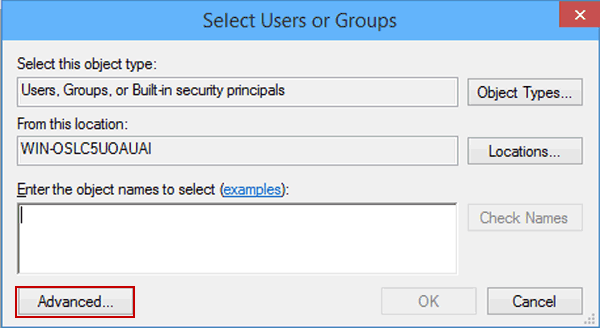
- Tilføj alle-kontoen ved at klikke på Tilføj, og klik derefter på vælg en hovedstol
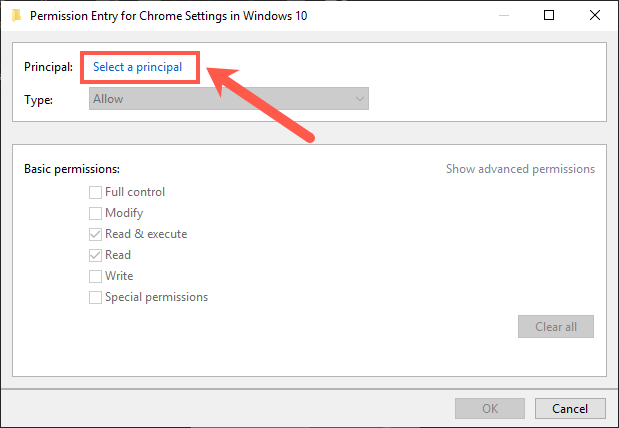
- Skriv brugerkontoen, og klik på OK
- Kontroller den fulde kontrol under de grundlæggende tilladelser, og klik på OK

Når ovennævnte trin er afsluttet, skal du nu slette searchUI.exe-filen.
- Tryk på Ctrl + Shift + Esc-tasten for at åbne task manager
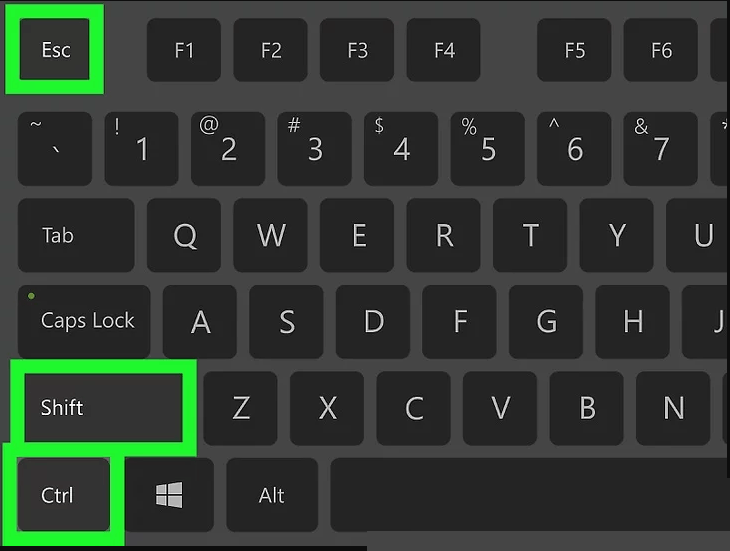
- Klik på fanen Detaljer
- Finde filen searchUI.exe, højreklik på den, og klik på Afslut opgave
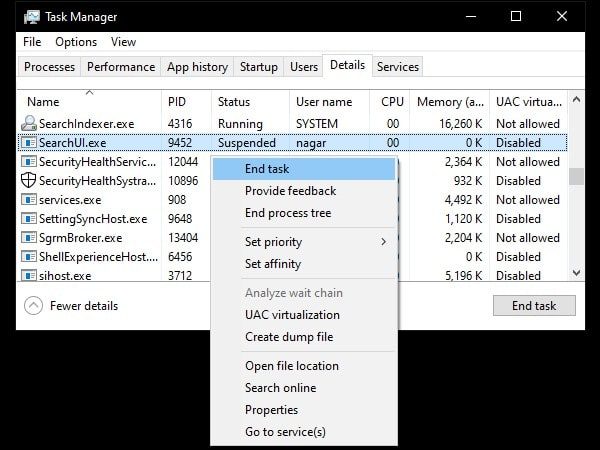
- Gå nu hurtigt tilbage til cortana-mappen, højreklik på filen searchUi.exe og klik på Slet
Du kan nu kontrollere, om denne metode hjalp dig med at fikse cortana ved hjælp af hukommelse på Windows 10.
Bonustip:
Selvom metoderne nævnt ovenfor vil helt sikkert rette cortana-høj hukommelsesforbrug, men nogle brugere har rapporteret, at geninstallation af cortana har bidraget til at reducere hukommelsesforbruget på Windows 10.
Du kan også prøve at geninstallere cortanaen og se, om det hjælper med mindre hukommelsesforbrug. Nedenfor er trinnene til at geninstallere cortanaen.
- Tryk på Windows-ikonet
- Skriv powershell, højreklik på den, og vælg Kør som administrator
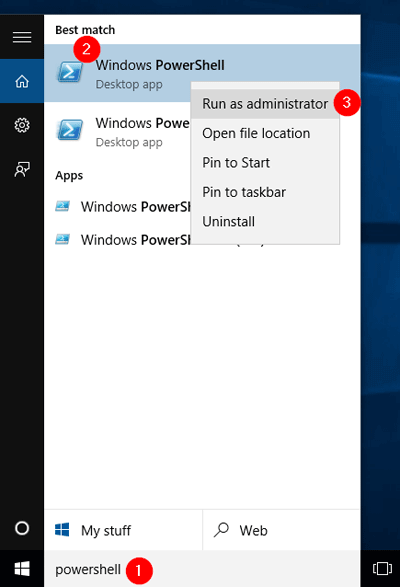
- Dette åbner kommandoprompten (powershell) med administratorrettigheder
- Skriv nu følgende kommando, og tryk på enter-tasten efter den
Get-AppXPackage -ame Microsoft.Windows.Cortana | Foreach {Add-AppxPackage -DisableDevelopmentMode -Register “$($_.InstallLocation)\AppXManifest.xml”}
- Efter at ovennævnte kommando er udført, installeres cortana.
Kontroller nu, om cortanaen, der bruger hukommelse på Windows 10-problemet, fik løst eller ej.
Anbefalet løsning – Fix pc-fejl og problemer
Hvis du støder på pc-fejl eller problemer, som du ikke er i stand til at udføre opgaven, og selv de manuelle løsninger ikke fungerer, er her en perfekt løsning for dig.
Prøv PC Reparere Værktøj. Dette er et af det avancerede reparationsværktøj designet af de professionelle, der scanner din pc kun én og opdager alle fejlene og løser dem.
Dette værktøj løser fejl, såsom DLL, BSOD, registreringsdatabase, opdatering, spil, applikation osv. Forhindrer virus fra pc, reparerer korrupte systemfiler og meget mere.
Når du har løst problemerne, forbedrer det ydelsen på din pc, så den fungerer som en ny.
Få PC Reparere Værktøj til at løse forskellige pc-fejl og problemer
Konklusion
Nå, de ovennævnte fejlfindingsløsninger vil helt sikkert arbejde på at rette cortana ved hjælp af hukommelse på Windows 10-problemet.
Vær omhyggelig, mens du udfører trinnene i løsningen, og overvinde cortana høj hukommelse brug problemer.
Jeg håber, at denne artikel hjælper dig med at løse dine spørgsmål relateret til cortana. Hvis du har noget at spørge, så skriv til os ved at besøge vores FB-side og glem ikke at give en stor tommelfingeren op.
Hardeep has always been a Windows lover ever since she got her hands on her first Windows XP PC. She has always been enthusiastic about technological stuff, especially Artificial Intelligence (AI) computing. Before joining PC Error Fix, she worked as a freelancer and worked on numerous technical projects.